Wixのメルマガ配信機能や、Wixのオートメーションによるメール配信機能で、独自メールドメイン認証を行い、メール配信品質を高める方法について解説します。
Wixにはいくつかのメール配信機能がある
Wixには、たとえば以下の通りいくつかのメール配信機能があります。
- フォームを送信した訪問者にお礼メールを送信するとき
- フォームを送信した訪問者にクーポンを配信
- 新しいサイト会員に歓迎メールを送信
- チャットメッセージに自動返信
- Wixストアの各種メール配信
- ステップメールの配信を行うとき
- メルマガ配信を行うとき
などです。
これらは、メルマガ配信やオートメーションのドメイン認証を未設定の場合と比較し、ドメイン認証を設定完了すると、メール配信品質を高めることができるようになります。
ドメイン認証の設定方法
Wixのメルマガ配信機能や、Wixのオートメーションによるメール配信機能で、ドメイン認証を設定する方法は、Wixから指定されたCNAMEレコードを4行追加し、数時間経過するまで待ち、ドメイン認証を行う方法です。
後付けで設定することが可能で、しかも一度設定すれば良いので、設定した後は気が楽です。
Wixオートメーションの場合の設定方法
Wixオートメーションの場合のドメイン認証の設定方法を解説します。
Wixにログインし、マイサイトからサイトを選び、ダッシュボードの左メニューからオートメーションをクリックします。
以下の場合の「フォームが提出されたとき→メール送信」の場合を例にとりますと、左側の「フォームが提出されたとき→メール送信」の上にマウスを乗せると「概要を表示」ボタンが出るのでそれをクリックし、次に右側に以下のような白背景の画面が出ますので、「メールを送信」の上にマウスを乗せると「アクションを編集」ボタンが出るのでそれをクリックします。
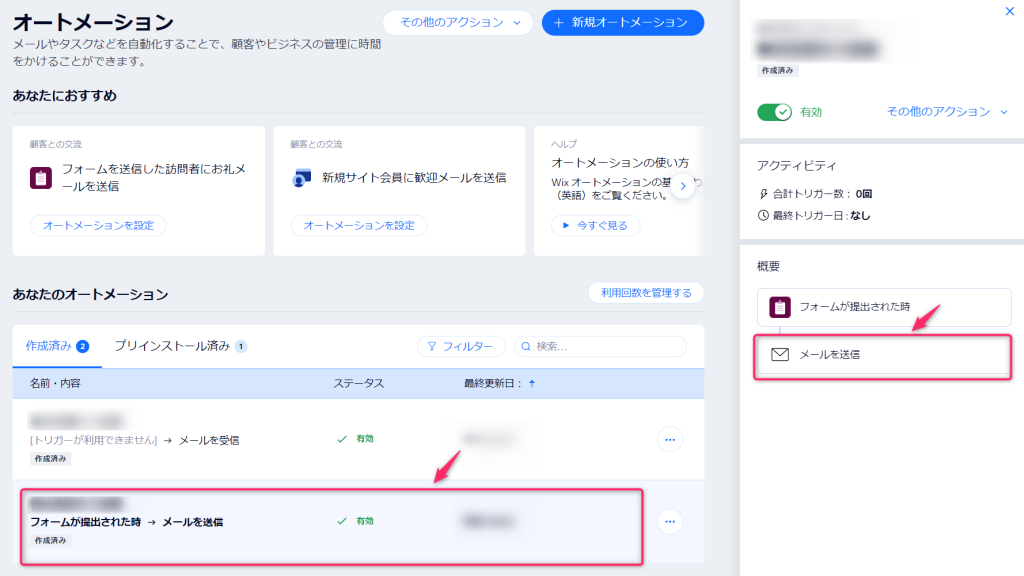
そうすると、以下のような画面が表示されますので、たとえば以下の画面上だと「注意:送信者としての信頼度を高め、メールの到達率を向上させるためには、このドメインを認証してください。」のこのドメインを認証してくださいの青字の部分をクリックします。
このとき、ドメインの状態は未認証になっています。
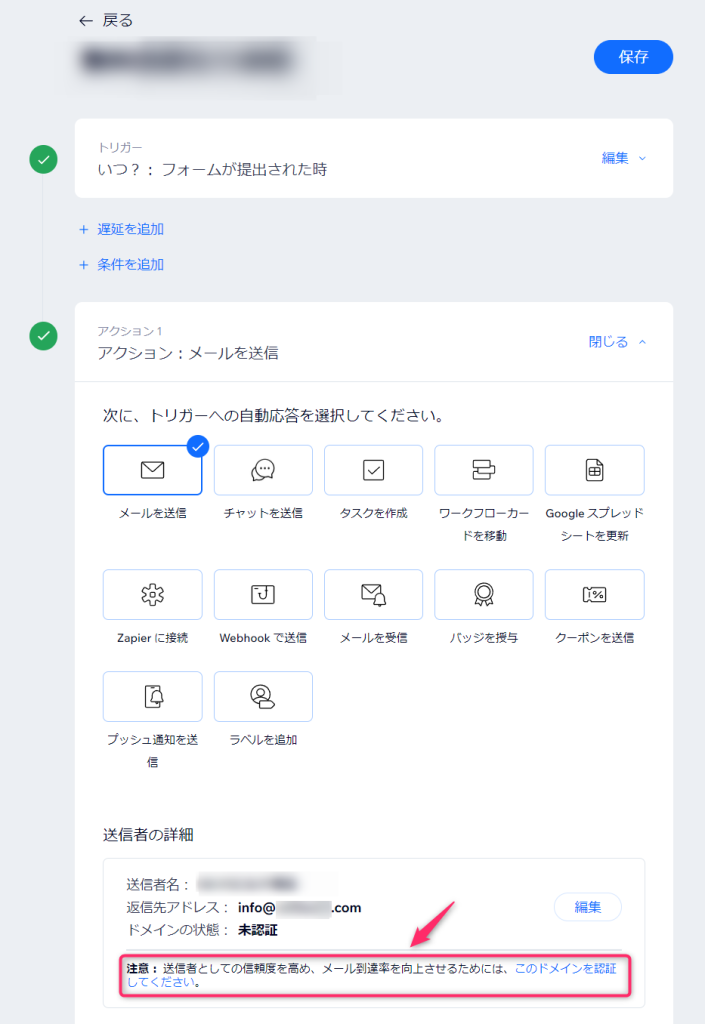
そうすると、以下のように4行のCNAMEレコードが表示されますので、コピーしてドメインのネームサーバー側のDNSレコード設定(ゾーン設定)の画面に4行すべてを貼り付けして設定します。
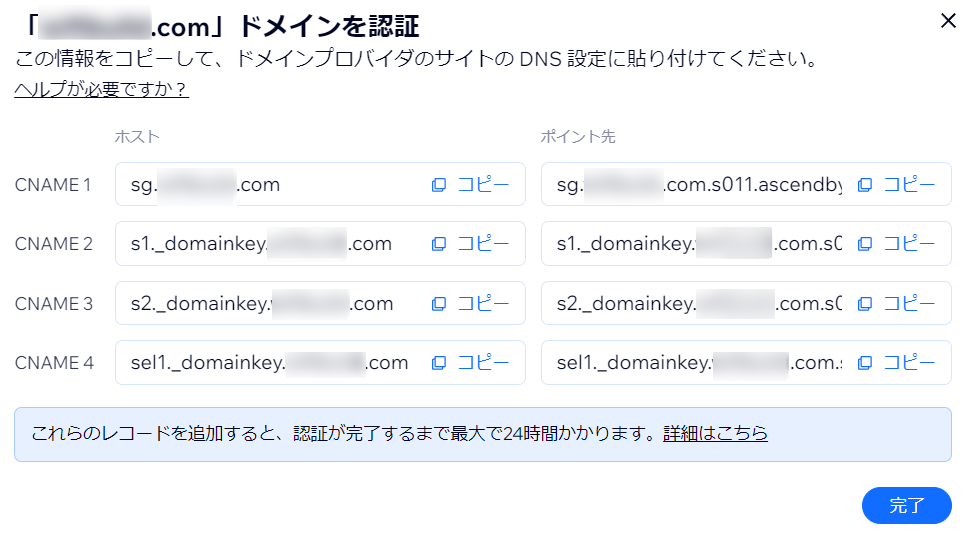
設定完了後、数時間お待ちください。最大24時間かかるようですが、通常は数時間以内に終わります。
認証が完了すると、以下の画面になります。未認証の表示が認証済みに変わっていれば設定完了です。

Wix DNS(ネームサーバー)でドメイン接続されている場合のCNAMEの設定方法
Wix DNS(ネームサーバー方式)でドメイン接続されている場合は、CNAMEレコードについては以下の方法で設定します。
Wixにログインし、マイサイトからサイトを選び、ダッシュボードからドメインを管理をクリックします。
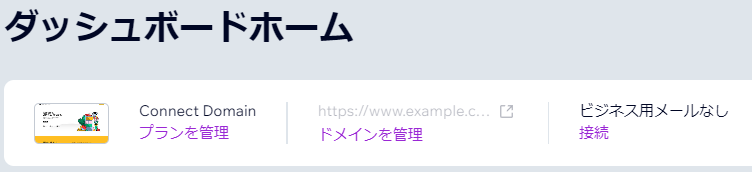
次に、ビジネス用メールを取得の右隣、“…”のボタンをクリックし、DNSレコードを管理をクリックします。
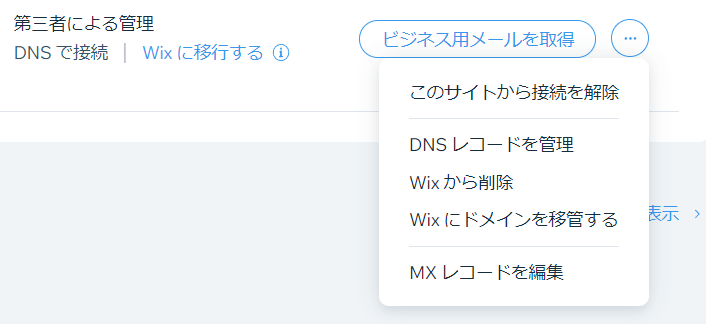
CNAMEレコードを4行追加します。
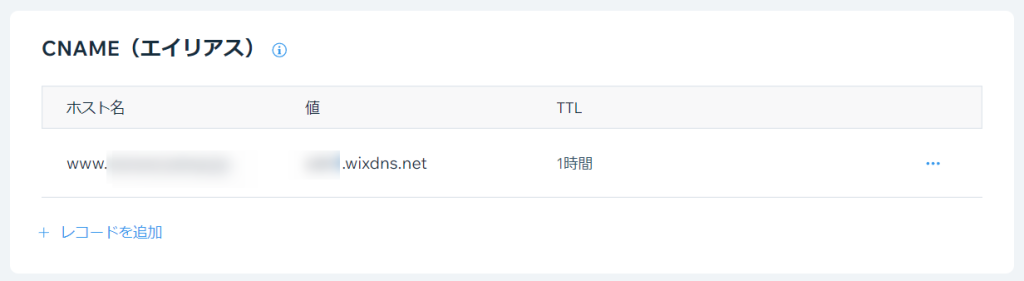
以上で設定完了です。
ポインティング方法の場合
執筆中です。